Интеграция с Dynamics 365 Sales
Заметка
Azure Active Directory теперь Microsoft Entra ID. Узнать больше
Роль менеджера по продажам часто рассматривается как самая направленная наружу должность в бизнесе. Однако может быть полезно для менеджеров по продажам посмотреть внутрь бизнеса и увидеть, что происходит на заднем дворе. Путем интеграции Business Central и Dynamics 365 Sales вы можете дать своим продавцам эту информацию. Интеграция позволяет людям просматривать информацию в Business Central, одновременно работая в Dynamics 365 Sales. Например, при подготовке предложения по продаже может быть полезно знать, имеется ли достаточно запасов для выполнения заказа. Дополнительные сведения см. в разделе Использование Dynamics 365 Sales из Business Central.
Заметка
В данной статье описывается процесс интеграции онлайн-версий Dynamics 365 Sales и Business Central Dataverse. Сведения о локальной конфигурации см. в разделе Подготовка Dynamics 365 Sales к локальной интеграции.
Интеграция через Dataverse
Чтобы упростить подключение и синхронизацию данных с другими приложениями Dynamics 365, Business Central также интегрируется с Dataverse. Например, вы можете подключиться к Dynamics 365 Sales или даже к приложениям, которые вы создаете сами. Если вы впервые выполняете интеграцию, это следует сделать это через Dataverse. Дополнительные сведения см. в разделе Интеграция с Dataverse.
Если вы уже интегрировали Dynamics 365 Sales с Business Central, вы можете продолжить синхронизацию данных, используя свою настройку. Однако, если вы обновите или выключите интеграцию Dynamics 365 Sales, чтобы включить его снова, вы должны подключиться через Dataverse. Дополнительные сведения см. в разделе Обновление интеграции с Dynamics 365 Sales.
Примечание
При повторном подключении через Dataverse применяются настройки синхронизации по умолчанию и перезаписываются все ваши конфигурации. Например, будут применены сопоставления таблиц по умолчанию.
Настройки интеграции, специфичные для интеграции Dynamics 365 Sales
Интеграция с Business Central происходит через Dataverse, предусмотрено множество стандартных настроек и таблиц. В дополнение к стандартным настройкам, есть некоторые, которые являются специфическими для Dynamics 365 Sales. Настройки перечислены в следующих разделах.
Разрешения и роли безопасности для учетных записей пользователей в Sales
При установке решения интеграции разрешения для учетной записи пользователя интеграции настраиваются. Если эти разрешения изменены, вам может потребоваться сбросить их. Вы можете сделать это, переустановив решение интеграции, выбрав Повторить развертывание решения интеграции на странице Настройка подключения Dynamics 365. Развернуты следующие роли безопасности:
- Администратор интеграции Dynamics 365 Business Central
- Пользователь интеграции Dynamics 365 Business Central
- Пользователь наличия товара Dynamics 365 Business Central
Заметка
Чтобы использовать действие Открыть в Business Central в Sales, у вас должны быть следующие привилегии для следующих таблиц:
- У вас должны быть разрешения на чтение в отношении таблицы "Подключение к Dynamics 365 Business Central" (nav_connection).
- У вас должны быть разрешения на чтение, запись и удаление в отношении таблицы "Подключение к Dynamics 365 Business Central по умолчанию" (nav_defaultconnection).
Параметры подключения в мастере настройки
Вы можете использовать мастер настройки, чтобы быстро настроить подключение и указать расширенные функции, такие как связи между записями.
- Выберите Настройка и расширения, затем выберите Мастер настройки.
- Выберите Настройка подключения к Dynamics 365 Sales, чтобы запустить мастер настройки.
- Заполните соответствующим образом поля.
- При желании можно использовать расширенные параметры, которые могут повысить безопасность и предоставить дополнительные возможности. Расширенные параметры рассматриваются в таблице ниже.
| Поле | Описанием |
|---|---|
| Импорт Dynamics 365 Sales Solution | Установите и настройте решение интеграции в Dynamics 365 Sales. |
| Автоматически синхронизировать наличие товара | Указывает, что очередь работ для наличия товаров должна быть запланирована. Очередь работы запускается каждые 30 минут и обновляет доступность связанных товаров. |
| Включить интеграцию устаревших заказов на продажу | Когда сотрудники создают заказы на продажу в Dynamics 365 Sales и выполняют заказы в Business Central, эта настройка интегрирует процесс в Dynamics 365 Sales. Дополнительные сведения см. в разделе Включение интеграции обработки заказов на продажу. Примечание: Вы не сможете использовать эту опцию, если используете Двунаправленная синхронизация заказов на продажу вариант. Эти два параметра являются взаимоисключающими. Чтобы узнать больше об этой опции, перейдите по ссылке Одно- и двунаправленная синхронизация заказов на продажу. |
| Включить Dynamics 365 Sales Connection | Включите подключение к Dynamics 365 Sales. |
| Версия SDK Dynamics 365 | Это необходимо только в том случае, если выполняется интеграция с локальной версией Dynamics 365 Sales. Этот SDK является комплектом разработки программного обеспечения Dynamics 365 (также называемый Xrm), который используется для подключения Business Central к Dynamics 365 Sales. Версия должна быть совместима с версией пакета SDK, которая используется Dynamics 365 Sales, и равна или новее версии, используемой Dynamics 365 Sales. |
| Двунаправленная синхронизация заказов на продажу | Синхронизируйте заказы на продажу в обоих направлениях. Чтобы узнать больше об этой опции, перейдите по ссылке Одно- и двунаправленная синхронизация заказов на продажу. Примечание: Вы не сможете использовать эту опцию, если используете Включить интеграцию устаревших заказов на продажу вариант. Эти два параметра являются взаимоисключающими. |
Чаевые
Если вы также хотите интегрироваться с Microsoft Dynamics 365 Field Service, в руководстве предусмотрен дополнительный параметр шаг, который может помочь. Чтобы узнать больше об интеграции с Field Service, перейдите по ссылке Интеграция с Microsoft Dynamics 365 Field Service.
Параметры подключения на странице настройки подключения Microsoft Dynamics 365
Введите следующие сведения для подключения из Dynamics 365 Sales к Business Central.
| Поле | Описание |
|---|---|
| URL-адрес Dynamics 365 Sales | URL-адрес вашего экземпляра Dynamics 365 Sales. Этот параметр позволяет пользователям открывать записи в Business Central, которые соответствуют записям в Dynamics 365 Sales. Например, счет или продукт. Записи Business Central открываются в Business Central. |
| Автоматически синхронизировать наличие товара | Указывает, что очередь работ для наличия товаров должна быть запланирована. Очередь работы запускается каждые 30 минут и обновляет доступность связанных товаров. |
| Версия SDK Dynamics 365 | Если вы выполняете интеграцию с локальной версией Dynamics 365 Sales, используйте комплект разработки программного обеспечения Dynamics 365 (также называемый Xrm) для подключения Business Central к Dynamics 365 Sales. Выбранная версия должна быть совместима с версией SDK, которая используется приложением Dynamics 365 Sales. Эта версия равна или новее версии, используемой приложением Dynamics 365 Sales. |
В дополнение к этим настройкам введите следующие настройки для Dynamics 365 Sales.
| Поле | Описание |
|---|---|
| Интеграция заказов на продажу включена | Разрешите пользователям отправлять заказы на продажу и активированные предложения в Dynamics 365 Sales и затем просматривать и обрабатывать их в Business Central. Эта настройка интегрирует процесс в Dynamics 365 Sales. Дополнительные сведения см. в разделе Включение интеграции обработки заказов на продажу. |
| Автоматически создавать заказы на продажу | Создание заказов на продажу в Business Central, когда пользователь создает и отправляет заказ на продажу в Dynamics 365 Sales. |
| Автоматическая обработка коммерческих предложений | Обработка предложения по продаже в Business Central, когда пользователь создает и активирует его в Dynamics 365 Sales. Дополнительные сведения см. в разделе Обработка данных в предложениях по продаже. |
| Двунаправленная синхронизация заказов на продажу | Синхронизируйте заказы на продажу в обоих направлениях. Чтобы узнать больше об этой опции, перейдите по ссылке Одно- и двунаправленная синхронизация заказов на продажу. |
Одно- и двунаправленная синхронизация заказов на продажу
При настройке интеграции имеются параметры, которые управляют направлением синхронизации заказов на продажу и способом их отправки.
The Двунаправленная синхронизация заказов на продажу опция позволяет синхронизировать заказы на продажу из Sales в Business Central и наоборот. Например, если клиент изменил свое мнение о продукте или количестве в Dynamics 365 Sales, вы можете архивировать документ о продаже и создать новый документ в Business Central. То же самое относится и к изменениям в Business Central. Например, при изменении цен, сумм налогов или ожидаемых дат отгрузки изменения синхронизируются с Dynamics 365 Sales. Двунаправленная синхронизация помогает держать ваших продавцов в курсе последних изменений и статуса заказов на продажу.
Для двунаправленной синхронизации вы делаете заказы на продажу доступными для синхронизации, когда меняете их статус на Поданный в отделе продаж. После установки этого статуса вы больше не сможете изменять информацию в строках заказа. При синхронизации заказ передается в Business Central со статусом Выпущенный. Если есть ошибка, вы можете отменить изменения исправить заказ Открыть (в Business Central) или Активный (в разделе «Продажи»), а затем добавьте или удалите строки, чтобы исправить ошибку, и отправьте заказ еще раз.
Чаевые
Когда вы включаете Двунаправленная синхронизация заказов на продажу вариант, Business Central создает запись на Архивы заказов на продажу страницу, когда вы публикуете или изменяете информацию о заказе. Архивированные версии, например, могут быть полезны для изучения истории заказа.
The Включить интеграцию устаревших заказов на продажу опция синхронизируется только из Sales в Business Central. Для этого варианта используйте Представлять на рассмотрение действие в отделе продаж, чтобы сделать заказы доступными для синхронизации. После этого вы больше не можете изменять никакую информацию в строках заказа. При синхронизации заказ передается в Business Central со статусом Выпущенный.
Чтобы использовать эту опцию, необходимо предоставить учетные данные администратора в Dynamics 365 Sales. Чтобы узнать больше, см. Обработка данных заказов на продажу.
Заметка
The Двунаправленная синхронизация заказов на продажу и Включить интеграцию устаревших заказов на продажу варианты являются взаимоисключающими. Использовать оба параметра одновременно невозможно.
Для обоих вариантов Business Central показывает все заказы на продажу с Поданный статус на Заказы - Microsoft Dynamics 365 Продаж страница.
Сопоставление стандартных сущностей Sales для синхронизации
Объекты в Dynamics 365 Sales, например заказы, интегрируются с эквивалентными типами таблиц в Business Central, например заказы на продажу. Для работы с данными Dynamics 365 Sales нужно настроить ссылки, называемые связываниями, между таблицами в Business Central и Dynamics 365 Sales.
В следующей таблице перечислены стандартные сопоставления между таблицами в Business Central и Dynamics 365 Sales, которые предоставляет Business Central.
| Business Central | Dynamics 365 Sales | Направление синхронизации | Фильтр по умолчанию |
|---|---|---|---|
| Единица измерения | Группа единиц | Business Central -> Dynamics 365 Sales | |
| Товар | Продукт | Business Central -> Dynamics 365 Sales и Dynamics 365 Sales -> Business Central | Тип контактов Sales: Тип продукта — Товарный запас |
| Ресурс | Продукт | Business Central -> Dynamics 365 Sales и Dynamics 365 Sales -> Business Central | Тип контактов Sales: Тип продукта — Услуги |
| Единица измерения товара | CRM UOM | Business Central -> Dynamics 365 Sales | |
| Единица измерения ресурса | CRM UOM | Business Central -> Dynamics 365 Sales | |
| Группа единиц | CRM Uomschedule | Business Central -> Dynamics 365 Sales | |
| Ценовая группа клиентов | Прайс-лист | Business Central -> Dynamics 365 Sales | |
| Цена продажи | Прайс-лист на продукцию | Business Central -> Dynamics 365 Sales | Фильтр контакта Business Central: Код продажи не пустой, Тип продажи — Ценовая группа клиента |
| Возможная сделка | Возможная сделка | Business Central -> Dataverse и Dynamics 365 Sales -> Business Central | |
| Заголовок счета продажи | Счет | Business Central -> Dynamics 365 Sales | |
| Строка счета продажи | Продукт счета | Business Central -> Dynamics 365 Sales | |
| Заголовок заказа на продажу | Заказ на продажу | Business Central -> Dynamics 365 Sales и Dynamics 365 Sales -> Business Central Для синхронизации в обоих направлениях необходимо включить Двунаправленная синхронизация заказов на продажу на странице Настройка подключения Dynamics 365. |
Фильтр заголовка Business Central Sales: Тип документа является Заказ и Статус является Выпущено |
| Примечания заказа на продажу | Примечания заказа на продажу | Business Central -> Dynamics 365 Sales и Dynamics 365 Sales -> Business Central |
Примечание
Сопоставления для таблиц «Единица измерения элемента», «Единица измерения ресурса» и «Группа единиц» доступны только в том случае, если администратор включил переключатель Группа единиц сопоставление на странице Microsoft Dynamics Настройка подключения 365 . Чтобы узнать больше, перейдите в раздел Синхронизация элементов и ресурсов с продуктами в разных единицах измерения.
Синхронизация товаров и ресурсов с продуктами с разными единицами измерения
Компании часто производят или покупают товары в одной единице измерения, а затем продают их в другой. Чтобы синхронизировать элементы, использующие несколько единиц измерения, необходимо включить переключатель Группа единиц сопоставление на странице Microsoft Dynamics Настройка подключения 365 .
Когда вы включите обновлений функций, создается новая таблица групп единиц, которая назначается каждому товару и ресурсу в Business Central. Таблицы позволяют сопоставить таблицы «Группа единиц», «Единица измерения товара» и «Единица измерения ресурса» в Business Central с группой единиц Dynamics 365 Sales в Dynamics 365 Sales. На следующем изображении показаны сопоставления.
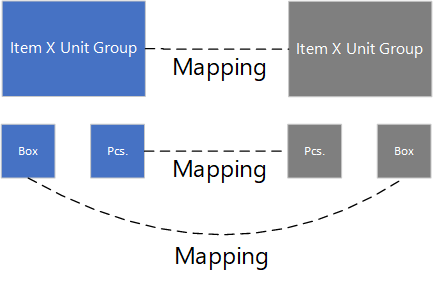
Вы можете создать несколько единиц измерения для каждой группы единиц и назначить группы для продуктов в Dynamics 365 Sales. После этого вы сможете синхронизировать продукты с товарами и ресурсами в Business Central. Вы можете вручную связать единицы измерения товаров или единицы измерения ресурса с группой единиц. В этом случае, если группа единиц для элемента или ресурса не связана с группой единиц в Dynamics 365 Sales, например, потому что группа единиц не существует, Business Central автоматически создает группу единиц в Dynamics 365 Sales.
Сопоставление товаров и ресурсов с продуктами
При включении переключателя Группа объектов сопоставление на странице Microsoft Dynamics Настройка подключения 365 происходит следующее:
- Новые сопоставления создаются для товаров и ресурсов.
- Существующие сопоставления удаляются.
- Обновление данных создает группы единиц для товаров и ресурсов.
Чтобы использовать новые сопоставления, необходимо синхронизировать группы единиц, единицу измерения товара и единицу измерения ресурса. Вы также должны повторно синхронизировать товары и ресурсы.
Примечание
Dynamics 365 Sales не позволяет изменять группу единиц продукта. Следовательно, вы должны списать свои продукты и отвязать товары и ресурсы, а затем синхронизировать, создав новые продукты в Dynamics 365 Sales.
Следующие шаги описывают шаги для начала сопоставления групп единиц:
- Убедитесь, что продукты в Dynamics 365 Sales не связаны с товарами или ресурсами в Business Central. Если они связаны, перейдите на страницы Продукты и/или Ресурсы и используйте параметры фильтра, чтобы выбрать связанные записи. Затем выберите действие Dynamics 365 Sales и выберите Отменить связывание. Это действие планирует фоновое задание для разъединения записей. Пока задание выполняется, вы можете проверить его статус, используя действие Журнал синхронизации. Дополнительные сведения см. в разделе Связывание и синхронизация.
- Поскольку новые продукты создаются в Dynamics 365 Sales с новыми группами единиц, чтобы избежать дублирования названий, выполните одно из следующих действий:
- Переименуйте свои продукты, а затем удалите их в Dynamics 365 Sales. Для получения дополнительной информации см. Списание продуктов (Центр продаж). Для массового редактирования ваших продуктов в Microsoft Excel, войдите в Power Apps, выберите среду, перейдите в таблицу Продукт и выберите вкладку Данные. Удалите все примененные фильтры. В группе Данные выберите действие Редактировать данные в Excel. Добавьте префикс или суффикс к связанным продуктам, а затем удалите их.
- Спишите свои продукты и удалите их.
Выполните следующие действия для синхронизации Группы единиц, Единица измерения, Товары и Ресурсы:
- В Business Central откройте страницу Настройка подключения Dynamics 365 Sales.
- Используйте действие Запустить полную синхронизацию, чтобы открыть страницу Просмотр полной синхронизации Dataverse.
- Для сопоставлений UOM ТОВАРА, UOM РЕСУРСА И ГРУППА ЕДИНИЦ выберите действие Рекомендовать полную синхронизацию.
- Выберите действие Синхронизировать все.
Примечание
Для сопоставлений, которые еще не были полностью синхронизированы, это действие полностью синхронизирует их. Чтобы предотвратить синхронизацию этих сопоставлений, удалите сопоставления со страницы. Это только удаляет их из текущей полной синхронизации, но не удаляет сопоставления.
Выберите сопоставление ТОВАР-ПРОДУКТ, а затем выберите действие Перезапустить. Перезапуск создает новые продукты из товаров в Dynamics 365 Sales и назначает новую группу единиц, относящуюся к товару.
Выберите сопоставление РЕСУРС-ПРОДУКТ, а затем выберите действие Перезапустить. Перезапуск создает новые продукты из ресурсов в Dynamics 365 Sales и назначает новую группу единиц, относящуюся к ресурсам.
Правила синхронизации
В следующей таблице перечислены правила, управляющие синхронизацией между Dynamics 365 Sales и Business Central. Эти правила дополняют правила, определенные для Dataverse, которые также применяются. Дополнительные сведения см. в разделе Сопоставление стандартных сущностей.
Примечание
Изменения данных, которые были сделаны в учетной записи пользователя интеграции, не синхронизируются. Поэтому рекомендуется не изменять данные при использовании этой учетной записи. Дополнительные сведения см. в разделе Настройка учетных записей пользователей для интеграции с Dynamics 365 Sales.
| Стол | Правило |
|---|---|
| Единицы измерения | Единицы измерения синхронизируются с группами единиц в Dynamics 365 Sales. Для группы единиц может быть задана только одна единица измерения. |
| Товаров | При синхронизации элементов с продуктами Dynamics 365 Sales Business Central автоматически создает прайс-лист в Dynamics 365 Sales. Чтобы избежать ошибок синхронизации, не следует изменять данный прайс-лист вручную. |
| Ресурсы | Ресурсы синхронизируются с продуктами Dynamics 365 Sales, имеющими тип "Услуга". |
| Ценовые группы клиентов | Ценовые группы клиентов синхронизируются с прайс-листами Sales. |
| Цены продажи | Цены Sales с типом продажи "Ценовая группа клиента" и определенным кодом продаж, синхронизируются со строками прайс-листов Dynamics 365 Sales |
| Возможные сделки | Возможные сделки синхронизируются с возможными сделками Dynamics 365 Sales. Значение кода менеджера по продажам определяет владельца связанной таблицы в Dynamics 365 Sales. |
| Учтенные счета продажи | Учтенные счета продажи синхронизируются со счетами продажи. Прежде чем счет можно будет синхронизировать, рекомендуется синхронизировать все остальные таблицы, которые могут быть использованы в нем, от менеджеров по продажам до прайс-листов. Значение кода менеджера по продажам в заголовке счета определяет владельца связанной таблицы в Sales. |
| Заказы на продажу | При включении интеграции заказов на продажу при выпуске заказов на продажу в Business Central, созданных на основе отправленных заказов на продажу в Dynamics 365 Sales, они синхронизируются с заказами на продажу в Dynamics 365 Sales. Перед синхронизацией заказов мы рекомендуем сначала синхронизировать все таблицы, задействованные в заказе. Например, продавцы и прайс-листы. Поле кода менеджера по продажам в заголовке заказа определяет владельца связанной таблицы в Dynamics 365 Sales. |
Задания синхронизации для интеграции Sales
Задания выполняются в следующем порядке во избежание зависимостей связывания между таблицами. Есть дополнительные задания, доступные из Dataverse. Дополнительные сведения см. в разделе Использование очередей работ для планирования задач.
- Задание синхронизации "ЕДИНИЦА ИЗМЕРЕНИЯ — Dynamics 365 Sales"
- Задание синхронизации "РЕСУРС-ПРОДУКТ - Dynamics 365 Sales"
- Задание синхронизации "ТОВАР-ПРОДУКТ — Dynamics 365 Sales"
- Задание синхронизации "CUSTPRCGRP-PRICE — Dynamics 365 Sales".
- Задание синхронизации "SALESPRC-PRODPRICE — Dynamics 365 Sales".
- Задание синхронизации "POSTEDSALESINV-INV — Dynamics 365 Sales".
Операции очереди заданий синхронизации по умолчанию
В следующей таблице описаны задания синхронизации по умолчанию для Dynamics 365 Sales.
| Операция очереди заданий | Описанием | Направление | Сопоставление таблиц интеграции | Частота синхронизации по умолчанию (мин) | Время бездействия по умолчанию (мин) |
|---|---|---|---|---|---|
| Задание синхронизации "ЕДИНИЦА ИЗМЕРЕНИЯ — Dynamics 365 Sales" | Синхронизирует группы единиц измерения Dynamics 365 Sales с единицами измерения Business Central. | Из Business Central в Dynamics 365 Sales | ЕДИНИЦА ИЗМЕРЕНИЯ | 30 | 720 (12 ч.) |
| Задание синхронизации "РЕСУРС-ПРОДУКТ - Dynamics 365 Sales" | Синхронизирует продукты Dynamics 365 Sales с ресурсами Business Central. | Из Business Central в Dynamics 365 Sales | РЕСУРС-ПРОДУКТ | 30 | 720 (12 ч.) |
| Задание синхронизации "ТОВАР-ПРОДУКТ — Dynamics 365 Sales" | Синхронизирует продукты Dynamics 365 Sales с номенклатурами Business Central. | Из Business Central в Dynamics 365 Sales | ТОВАР-ПРОДУКТ | 30 | 1440 (24 ч.) |
| Задание синхронизации "CUSTPRCGRP-PRICE — Dynamics 365 Sales" | Синхронизирует прайс-листы продаж Dynamics 365 Sales с ценовыми группами клиентов Business Central. | ЦЕНОВЫЕ ГРУППЫ КЛИЕНТОВ — ПРАЙС-ЛИСТЫ ПРОДАЖ | 30 | 1440 (24 ч.) |
|
| Задание синхронизации "SALESPRC-PRODUCTPRICE — Dynamics 365 Sales" | Синхронизирует цены на продукты Dynamics 365 Sales с ценами продаж Business Central. | ЦЕНА ПРОДУКТА — ЦЕНА ПРОДАЖ | 30 | 1440 (24 ч.) |
|
| Задание синхронизации "POSTEDSALESINV-INV — Dynamics 365 Sales" | Синхронизирует счета Dynamics 365 Sales с учтенными счетами продаж Business Central. | Из Business Central в Dynamics 365 Sales | СЧЕТА — УЧТЕННЫЕ СЧЕТА ПРОДАЖ | 30 | 1440 (24 ч.) |
| Синхронизация "Статистика по клиенту — Dynamics 365 Sales" | Обновляет учетные записи Dynamics 365 Sales последними данными о клиентах Business Central. В Dynamics 365 Sales данная информация отображается в форме быстрого просмотра Статистика организации Business Central организаций, которые связаны с клиентами Business Central. Эти данные можно также обновлять вручную из каждой записи клиента. Дополнительные сведения см. в разделе Связывание и синхронизация записей вручную. Примечание: Эта запись очереди заданий актуальна только в том случае, если в Dynamics 365 Sales установлено решение интеграции Business Central. |
Неприменимо | Неприменимо | 30 | Неприменимо |
Подключение к локальным версиям Business Central выпуска 2019, волна 1, и Microsoft Dynamics NAV 2018
Команда Microsoft Power Platform объявила о прекращении поддержки этого типа аутентификации. Office 365 Если вы используете версию Business Central на предприятии, более раннюю, чем Business Central 2019, волна выпуска 1, вам необходимо использовать OAuth тип аутентификации для подключения к Dynamics 365 Sales Online. Шаги в этом разделе описывают, как подключить следующие версии продуктов:
- Выпуск Business Central 2019, волна 1
- Microsoft Dynamics NAV 2018
Предварительные требования
Вы должны иметь подписку Microsoft Azure. Пробная учетная запись подходит для регистрации приложения.
Dynamics 365 Sales настроен на использование одного из следующих типов аутентификации:
Office 365 (наследие)
Важно!
С апреля 2022 года поддержка Office365 (устаревшая версия) будет прекращена. Дополнительные сведения см. в разделе Запланированные важные изменения (устаревания) в Power Apps, Power Automate и приложениях для взаимодействия с клиентами.
OAuth
Подключение Business Central выпуска 2019, волна 1, и Dynamics NAV 2018
Импортируйте решение интеграции Microsoft Dynamics 365 Business Central в вашу среду Dynamics 365 Sales. Решение интеграции доступно в папке CrmCustomization на установочном DVD-диске Business Central или Dynamics NAV 2018. В зависимости от версии продукта импортируйте одно из следующих решений:
- Для Business Central папка содержит DynamicsNAVIntegrationSolution_v9 и DynamicsNAVIntegrationSolution_v91. решения. Решение, которое вы должны импортировать, зависит от версии Dynamics 365 Sales, к которой вы подключаетесь. Dynamics 365 Sales Online требует решения интеграции DynamicsNAVIntegrationSolution_v91.
- Для Dynamics NAV 2018 установите решение DynamicsNAVIntegrationSolution.
Создайте неинтерактивного пользователя интеграции в своей среде Dynamics 365 Sales и назначьте этому пользователю следующие роли безопасности. Дополнительные сведения см. в разделе Создание неинтерактивной учетной записи пользователя.
- Администратор интеграции Dynamics 365 Business Central
- Пользователь интеграции Dynamics 365 Business Central
Важно!
У этого пользователя не должно быть роли безопасности системного администратора. Кроме того, вы не можете использовать учетную запись системного администратора в качестве пользователя интеграции.
На портале Azure создайте регистрацию приложения для Business Central. Для получения дополнительной информации см. Регистрация приложения в Microsoft Entra ID.
Заметка
Мы рекомендуем вам зарегистрировать приложение в том же клиенте, что и ваша среда Dataverse, поэтому вам не нужно давать согласие на доступ приложения к среде. Если вы регистрируете приложение в другой среде, вы должны войти в Microsoft Entra ID, используя учетную запись администратора для вашей среды Dataverse, и дать согласие.
Кроме того, приложение, которое вы регистрируете, не должно иметь секрета. Подключение приложения с секретом к Dataverse доступно только в выпуске Business Central 2020 волны 1 и более поздних версиях.
В зависимости от версии продукта выполните одно из следующих действий:
- В Business Central найдите пункт Настройка подключения Microsoft Dynamics 365, затем выберите связанную ссылку.
- В Dynamics NAV 2018 найдите пункт Настройка подключения Microsoft Dynamics 365 for Sales, затем выберите связанную ссылку.
В поле Тип аутентификации выберите вариант для OAuth.
Выберите версию CRM SDK, соответствующую версии решения, импортированного на шаге 1.
Примечание
Этот шаг актуален только для Business Central.
Введите URL-адрес вашей среды Dynamics 365 Sales, затем введите имя пользователя и пароль для пользователя интеграции.
- В Business Central используйте поле Адрес сервера.
- В Dynamics NAV 2018 используйте поле URL-адрес Dynamics 365 Sales.
В поле Строка подключения укажите идентификатор регистрации приложения. В этом поле есть два токена, в которых должен быть указан идентификатор вашего приложения.
Маркер Описание AppId Установите идентификатор приложения. RedirectUri Установите идентификатор приложения, но добавьте префикс app://. Пример В следующем примере показана строка подключения.
AuthType=OAuth;Username=jsmith@contoso.onmicrosoft.com;Password=****;Url=https://contosotest.crm.dynamics.com;AppId=<your AppId>;RedirectUri=app://<your AppId>;TokenCacheStorePath=;LoginPrompt=AutoВключите подключение.
Примечание
Если вы хотите настроить подключение к экземпляру Dynamics 365 Sales с определенным типом проверки подлинности, заполните поля на экспресс-вкладке Сведения о типе проверки подлинности. Для получения дополнительной информации см. раздел Аутентификация с веб-службами Microsoft Dataverse. Этот шаг не требуется при подключении к сетевой версии Business Central.
См. также
Настройка учетных записей пользователей для интеграции с Dynamics 365 Sales
Настройте подключение к Dynamics 365 Sales
Синхронизация Business Central и Dynamics 365 Sales
Подготовка Dynamics 365 Sales для интеграции на локальном уровне
Найдите бесплатные модули электронного обучения для Business Central здесь